Giáo án Tin học 7 tiết 58 - 61: Học vẽ hình học động với phần mềm geogebra
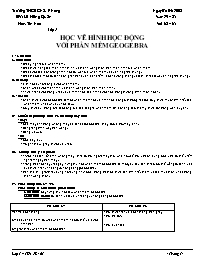
Lớp 7
HỌC VẼ HÌNH HỌC ĐỘNG
VỚI PHẦN MỀM GEOGEBRA
I - Mục tiêu
a. Kiến thức
- Biết ý nghĩa của phần mềm.
- Biết chức năng các màn hình chính và thanh bảng chọn trên màn hình của phần mềm
- Biết được các đối tượng hình học cơ bản của phần mềm và quan hệ giữa chúng.
- Biết thao tác một số lệnh đơn giản liên quan đến điểm, đoạn đường thẳng và cách thiết lập quan hệ giữa chúng.
b. Kĩ năng
- Kích hoạt khởi động được phần mềm.
- Nhận biết được màn hình và thanh bảng chọn trên màn hình.
- Thực hiện được trong việc vẽ và minh hoạ các hình được học trong chương trình môn Toán.
c. Thái độ
- Nhận thức được GeoGeBra là một phần mềm học vẽ hình học động ở (THCS) rất tốt, có ý thức muốn tìm hiểu các phần mềm khác phục vụ học tập.
- Có ý thức quí trọng sức lao động của các tác giả phần mềm, từ đó nâng cao thêm ý thức tôn trọng bản quyền.
Trường THCS Châu Phong Ngày 01/04/2008 GV : Lê Hồng Quân Tuần 29 – 31 Môn: Tin học Tiết 58 – 61 Lớp 7 HỌC VẼ HÌNH HỌC ĐỘNG VỚI PHẦN MỀM GEOGEBRA I - Mục tiêu a. Kiến thức - Biết ý nghĩa của phần mềm. - Biết chức năng các màn hình chính và thanh bảng chọn trên màn hình của phần mềm - Biết được các đối tượng hình học cơ bản của phần mềm và quan hệ giữa chúng. - Biết thao tác một số lệnh đơn giản liên quan đến điểm, đoạn đường thẳng và cách thiết lập quan hệ giữa chúng. b. Kĩ năng - Kích hoạt khởi động được phần mềm. - Nhận biết được màn hình và thanh bảng chọn trên màn hình. - Thực hiện được trong việc vẽ và minh hoạ các hình được học trong chương trình môn Toán. c. Thái độ - Nhận thức được GeoGeBra là một phần mềm học vẽ hình học động ở (THCS) rất tốt, có ý thức muốn tìm hiểu các phần mềm khác phục vụ học tập. - Có ý thức quí trọng sức lao động của các tác giả phần mềm, từ đó nâng cao thêm ý thức tôn trọng bản quyền. II- Chuẩn bị phương tiện và đồ dùng dạy học Thầy: - Các máy tính trong phòng máy đã cài đặt GeoGeBra, chạy tốt. 3 HS/máy tính. - Bài giảng trình bày trên bảng. - Bảng và bút. Trò: - SGK đầy đủ. - Vở ghi chép, giấy, thước và viết. III. Những lưu ý sư phạm - Trước hết cần ổn định phòng máy, chia số HS ngồi 1máy cho phù hợp để HS vừa sử dụng SGK vừa có thể kiểm nghiệm ngay trên máy. - Trong tiết học này việc gây hứng thú học phần mềm GeoGeBra là một yêu cầu cần thiết. Có thể bằng so sánh kết quả thực hiện khi dùng/(không dùng) GeoGeBra. - Hạn chế chỉ giới thiệu đúng nội dung như SGK, trong tiết học chưa cần tìm hiểu thêm về các mục chọn khác trong thanh bảng chọn. IV. Hoạt động của GV -HS Hoạt động 1: Giới thiệu phần mềm Mục tiêu: Gây hứng thú học tập phần mềm GeoGeBra Cách tiến hành: so sánh kết quả khi dùng/ không dùng GeoGeBra HĐ CỦA GV HĐ CỦA HS Vẽ: Vẽ đoạn thẳng GV đặt vấn đề : em có biết phần mềm nào có thể vẽ được hình trên? GV giới thiệu phần mềm GeoGeBra: HS thực hiện vẽ đoạn thẳng trên giấy HS trả lời. HS quan sát Hoạt động 2: Khởi động phần mềm Mục tiêu: Biết khởi động GeoGeBra Cách tiến hành: GV thao tác minh hoạ, HS nhận biết và thực hiện trên máy của mình. HĐ CỦA GV HĐ CỦA HS Trên màn hình có biểu tượng của phần mềm GeoGeBra các em thử khởi động phần mềm? Biểu tượng phần mềm GeoGeBra Em hãy trình bày lại cách khởi động phần mềm GeoGeBra GV thao tác khởi động GeoGeBra GV kiểm tra lại một số HS khởi động GeoGeBra. HS khởi động phần mềm HS trình bày lại theo yêu cầu của GV HS quan sát. HS thực hiện lại việc khởi động GeoGeBra. Hoạt động 3: Nhận biết màn hình làm việc của phần mềm Mục tiêu: Nhận biết được thanh bảng chọn , thanh công cụ, khu vực trung tâm để thể hiện các hình hình học Cách tiến hành: HS tự đọc SGK, quan sát hình 150 và trên màn hình máy tính. HĐ CỦA GV HĐ CỦA HS Thanh công cụ GV quản lí HS tự đọc SGK (mục 2b. trang 119) GV chiếu màn hình làm việc (hình 150) và gọi một số HS trình bày các thành phần của màn hình làm việc GV chỉ vào từng vị trí và yêu cầu học sinh trả lời Khu vực trung tâm là nơi thể hiện các hình hình học Thanh bảng chọn GV nêu tóm tắt chức năng của từng thành phần HS tự đọc SGK, trao đổi với người bên cạnh HS trình bày bằng kết quả đã tự tìm hiểu. HS trả lời theo yêu cầu của GV Hoạt động 4: Quan hệ giữa các đối tượng hình học Mục tiêu: Biết đặc tính quan trọng của phần mềm là quan hệ logíc chặt chẽ giữa các đối tượng sẽ tạo “hình học động” Cách tiến hành: HS đọc SGK tr.122, GV thiết lập và tạo một số quan hệ. HĐ CỦA GV HĐ CỦA HS Nêu vấn đề, yêu cầu HS đọc SGK HS đọc mục 4 GV thiết lập điểm nằm trên đoạn thẳng, đường thẳng trên màn hình phần mềm dùng công cụ: (Thao tác: nháy chuột lên đường thẳng hoặc đoạn thẳng để tạo điểm) HS quan sát và vẽ trên màn hình của mình GV thiết lập giao điểm của hai đường thẳng trên màn hình phần mềm dùng công cụ (Thao tác: nháy chọn hai đối tượng trên màn hình) HS quan sát và vẽ trên màn hình của mình GV thiết lập trung điểm của đoạn thẳng trên màn hình phần mềm dùng công cụ (Thao tác: nháy chọn đoạn thẳng) HS quan sát và vẽ trên màn hình của mình GV thiết lập đường thẳng đi qua một điểm và song song với một đường thẳng khác trên màn hình phần mềm dùng công cụ (Thao tác: nháy chọn điểm và đường thẳng) HS quan sát và vẽ trên màn hình của mình GV thiết lập đường thẳng đi qua một điểm và vuông góc với một đường thẳng khác trên màn hình phần mềm dùng công cụ (Thao tác: nháy chọn điểm và đường thẳng) HS quan sát và vẽ trên màn hình của mình GV thiết lập đường phân giác của một góc trên màn hình phần mềm dùng công cụ (Thao tác: nháy chọn ba điểm) HS quan sát và vẽ trên màn hình của mình Hoạt động 5: Dùng công cụ vẽ để vẽ hình tam giác ABC Mục tiêu: Biết sử dụng công cụ đoạn thẳng Cách tiến hành: GV làm mẫu, HS thực hiện theo. HS tự thực hiện GV hướng dẫn thêm. Thi vẽ nhanh. HĐ CỦA GV HĐ CỦA HS GV minh họa vẽ hình tam giác trực tiếp trên phần mềm. GV thực hiện bằng cách nháy chọn công cụ tạo đoạn thẳng (trên thanh công cụ) A B GV nháy chuột tại vị trí trống bất kỳ trên màn hình, di chuyển đến vị trí thứ hai và nháy chuột. A B C GV giữ nguyên trạng thái sử dụng công cụ đoạn thẳng. Nháy chuột tại điểm B, di chuyển đến vị trí mới và nháy chuột. GV giữ nguyên trạng thái sử dụng công cụ đoạn thẳng. Nháy chuột tại điểm C, di chuyển đến điểm A và nháy chuột. A B C GV yêu cầu HS tự thực hiện lại cách vẽ hình tam giác, GV kiểm tra và hướng dẫn thêm HS quan sát HS quan sát HS thấy xuất hiện đoạn AB HS thấy xuất hiện đoạn BC HS thấy xuất hiện đoạn AC và hình tam giác ABC đã xong HS thực hiện các bước vẽ hình tam giác trên máy mình V. Đánh giá, kiểm tra, Giao bài tập về nhà Tổ chức giao công việc cho 4 nhóm: Nhóm 1) Nêu cách khởi động GeoGeBra. Trên hình 150 chỉ rõ : cửa sổ dòng lệnh, thanh bảng chọn, nơi thể hiện các hình hình học A F B D C E G Nhóm 2) Dùng thanh công cụ, thực hiện vẽ hình tam giác ABC với trọng tâm G và ba đường trung tuyến A B C H Nhóm 3) Dùng thanh công cụ, thực hiện vẽ tam giác ABC với ba đường cao là hình trung trực A B C I Nhóm 4) Dùng thanh công cụ, thực hiện vẽ tam giác ABC với ba đường phân giác cắt nhau tại điểm I Các nhóm lên máy tính GV để trình bày kết quả của nhóm mình. A D C B Bài về nhà : Vẽ hình bình hành ABCD
Tài liệu đính kèm:
 TH7T58-61.doc
TH7T58-61.doc





